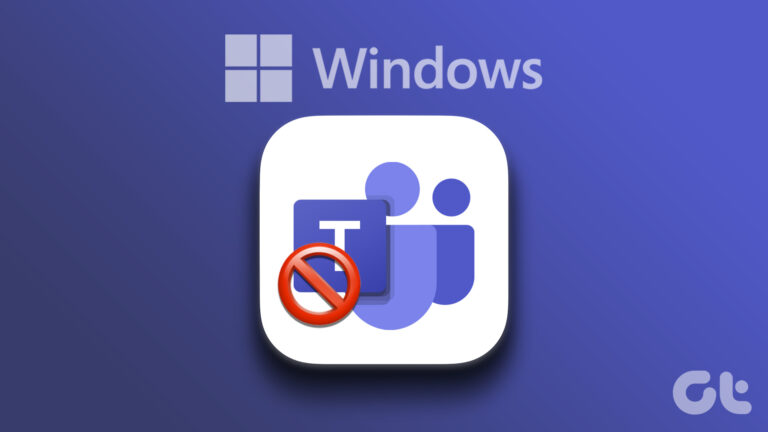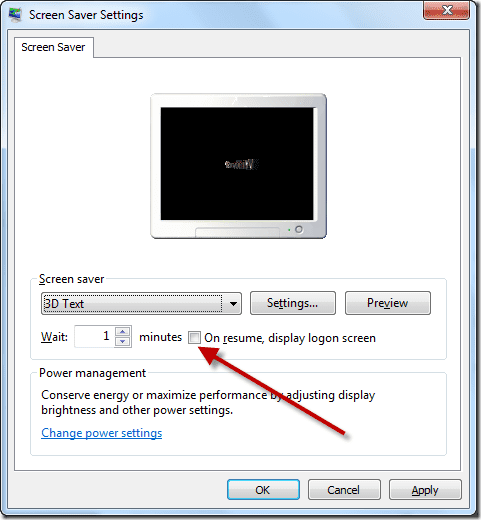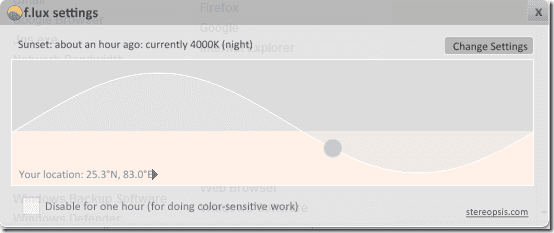Как использовать два компьютера с одним монитором
Наличие нескольких компьютеров может быть полезным. Вы можете оставить один из них выполнять задачу в фоновом режиме и не беспокоиться о том, что это повлияет на производительность другого компьютера — особенно полезно, если у вас есть рабочий и игровой компьютер. Однако наличие отдельного монитора для каждого компьютера требует много места, не говоря уже о других периферийных устройствах. К счастью, есть варианты уменьшить количество необходимого оборудования. Вы можете использовать два компьютера с одним монитором.

Программы для Windows, мобильные приложения, игры - ВСЁ БЕСПЛАТНО, в нашем закрытом телеграмм канале - Подписывайтесь:)
Независимо от того, есть ли у вас два компьютера, ПК и ноутбук или два ноутбука, эти решения удовлетворят все ваши потребности. Хотя некоторые новые мониторы имеют несколько портов, некоторые старые могут не позволять подключать два ноутбука или ПК к одному монитору. Мы упомянули и решения для таких дисплеев. Тем не менее, вот как использовать два компьютера с настройкой с одним монитором.
1. Подключите два кабеля к одному монитору.
Большинство мониторов имеют несколько входных портов сзади. Вы можете подключить оба компьютера к монитору одновременно, используя разные кабели. Затем, используя выбор входа монитора с помощью кнопок управления на задней или боковой панели (или на пульте дистанционного управления, если он есть), вы можете выбрать выходной сигнал компьютера, который вы видите. Однако это работает только для мониторов с несколькими портами — и вам, возможно, придется выбрать разные кабели для двух компьютеров.

Например, вы можете подключить один через порт DVA или VGA, а другой — через HDMI — это зависит от имеющегося у вас оборудования. Некоторые мониторы даже имеют подключение DisplayPort, а новые мониторы могут выводить изображение через USB-C. Проверьте заднюю панель монитора, чтобы увидеть доступные порты. Как только вы это сделаете, вы сможете переключаться между источниками входного сигнала, чтобы переключать мониторы между двумя компьютерами.
Совет: Некоторые сверхширокие мониторы могут одновременно отображать два компьютера рядом. Эта функция, как правило, является эксклюзивной для современных сверхшироких мониторов высокого класса. Если у вас есть такой монитор, вы можете настроить его для отображения двух компьютеров на одном мониторе. Найдите в Google точную модель монитора, чтобы получить инструкции, как это сделать.

Это дешевый способ подключить два компьютера к одному монитору, но он не решает проблему других периферийных устройств, таких как мыши и клавиатуры — вам все равно понадобится по два комплекта каждого или постоянно их отключать и снова подключать. Ни один из вариантов не является идеальным, особенно если вам необходимо регулярно менять устройства.
2. Используйте аппаратный KVM-переключатель.
Другой вариант — использовать аппаратное устройство, называемое KVM-переключателем. KVM означает «Клавиатура, видео и мышь». KVM-переключатель — это устройство, которое может управлять несколькими компьютерами с помощью одной клавиатуры, мыши и монитора. Это избавит вас от необходимости иметь два комплекта или постоянно отключать и снова подключать. Однако вам придется купить дополнительную технологию.

KVM будет иметь переключатель или кнопку, позволяющую выбрать, какой компьютер должен иметь доступ к периферийным устройствам. Переключатель можно щелкнуть в любой момент, чтобы изменить управляемое устройство. Для работы оба компьютера должны быть включены. Фактическое переключение обычно занимает всего несколько секунд – пока ваш монитор не переключится на новый вход. Вам также понадобится разместить KVM-переключатель в таком месте, где вы сможете легко до него добраться.
Цена и функциональность могут сильно различаться: от менее 20 долларов США за простой коммутатор на два устройства до более 100 долларов США за высокопроизводительные устройства, поддерживающие несколько соединений 4K — подходящее устройство зависит от ваших требований к использованию. Этот вариант наиболее просторный и удобный; Единственными недостатками являются необходимость приобретения нового оборудования и тот факт, что компьютеры должны быть расположены достаточно близко друг к другу, чтобы их можно было подключить к одному и тому же KVM. Запасных кабелей обычно не так много, поэтому вам придется расположить обе машины достаточно близко друг к другу.
3. Используйте программу удаленного рабочего стола.
Подключения к удаленному рабочему столу — ваш следующий лучший вариант. Такие программы, как RDP и TeamViewer, позволяют удаленно управлять другим компьютером, используя нажатия клавиш и движения мыши. Это может быть бесплатное и простое решение, позволяющее удаленно управлять одним или несколькими другими компьютерами с вашего основного устройства. Вам даже не обязательно находиться в той же стране, что и второй компьютер – однако и с этим типом подключения есть некоторые проблемы.
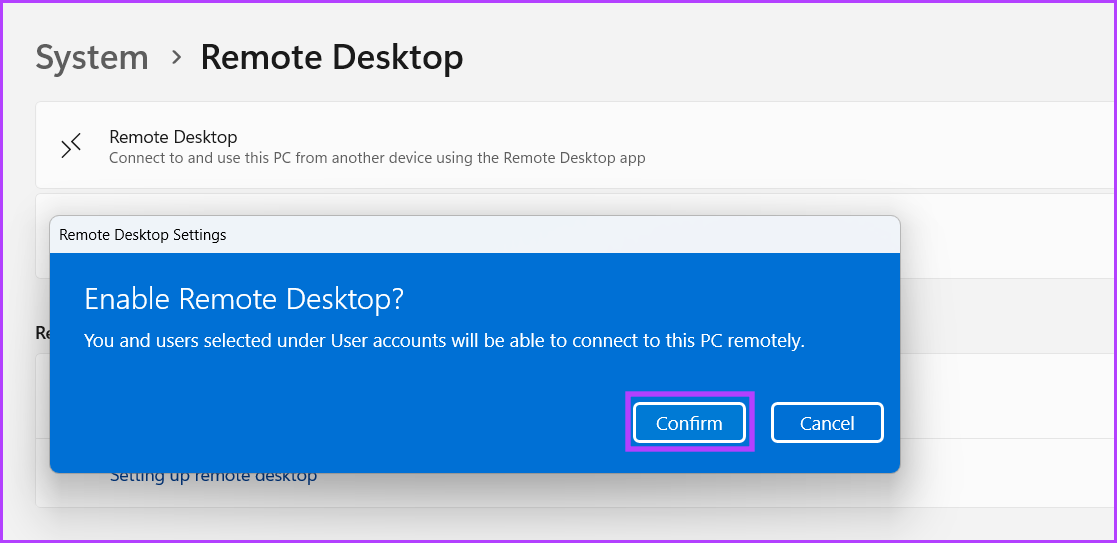
Основным недостатком подключений к удаленному рабочему столу обычно является качество соединения. Некоторые соединения могут быть настолько плохими, что вводимые данные, например нажатия клавиш или движения мыши, могут задерживаться. Однако такой уровень задержки маловероятен, если другой компьютер находится в вашей локальной сети.
Еще одна проблема — четкость экрана. Обычно это подходит для обычного просмотра страниц или обработки текста, поскольку на экране не так уж много изменений. Однако подключения к удаленному рабочему столу сильно сжимаются, поэтому данные могут передаваться надежно. Это означает, что быстро движущиеся изображения, такие как видео или игры, могут превратиться в пиксельное размытие, а использование программ графического редактирования, таких как After Effects, практически невозможно.
Кроме того, второй компьютер должен быть активен и иметь возможность одобрить удаленное подключение — во многих случаях это означает, что кто-то должен настроить соединение на обоих компьютерах, прежде чем оно заработает. Учитывая эти недостатки, использование клиента удаленного рабочего стола должно быть последним средством для любой интенсивной работы.
Часто задаваемые вопросы по использованию двух компьютеров с одним монитором
1. Могу ли я использовать Mac и ПК с одним и тем же монитором?
Да, вы можете подключить Mac и ПК с Windows к одному монитору с помощью соответствующих кабелей.
2. Есть ли разветвитель HDMI, который можно использовать для подключения двух устройств?
Фактически, вы можете использовать HDMI-сплиттер с переключателем. Однако KVM-переключатель, как уже говорилось выше, более выгоден, поскольку он может переключать даже устройства ввода и стоит практически столько же.
3. Могу ли я использовать клавиатуру и мышь на разных компьютерах, подключенных к одному монитору?
Одну и ту же клавиатуру и мышь можно использовать с разными компьютерами либо с помощью KVM-переключателя, либо с помощью беспроводных периферийных устройств, поддерживающих несколько устройств. Мышь Logitech MX Master 3S и клавиатура MX Keys — хорошие варианты.
Экономьте драгоценное пространство и деньги
Вам больше не нужно покупать отдельный монитор для отображения вывода вашего дополнительного ПК или компьютера. Вы можете использовать два компьютера с одним монитором, выполнив вышеупомянутые шаги. Фактически, вы даже можете использовать старый ноутбук в качестве монитора в Windows 11, если вам нужен дополнительный экран.
Программы для Windows, мобильные приложения, игры - ВСЁ БЕСПЛАТНО, в нашем закрытом телеграмм канале - Подписывайтесь:)